Windows bilgisayarınız Wi-Fi şifresini sürekli unutuyor ve her yeniden başlatmada ya da uyku modundan döndüğünde ağı tekrar seçip şifre girmeniz mi gerekiyor? Bu sorun, hem zamandan çalar hem de kullanım deneyimini olumsuz etkiler. Endişelenmeyin; bu rehberde, kolaydan ileri düzeye doğru sıralanmış adımlarla, Wi-Fi şifresinin unutulması sorununu nasıl kalıcı olarak çözebileceğinizi anlatıyoruz.
Article Summary
- Quick Summary: Windows’un Wi-Fi şifresini unutma sorununu, kablosuz ağ ayarlarını sıfırlayarak ve sürücüleri güncelleyerek çözebilirsiniz.
- Read Time: Yaklaşık 5-7 dakika.
- Key Takeaway: Sorununuzun temelinde genellikle bozuk ağ profilleri veya eski sürücüler yatar; bunları düzeltmek kalıcı çözüm sağlar.
Kaydedilmiş Wi-Fi Ağını Silip Yeniden Bağlanın
Sorunun en basit ve hızlı çözümü, Windows’un kaydettiği Wi-Fi ağını silip tekrar eklemektir. Bu işlem, bozulmuş veya yanlış kaydedilmiş ağ ayarlarını sıfırlar.
- Ekranın sağ alt köşesindeki Wi-Fi simgesine tıklayın ve Ağ ve İnternet ayarları seçeneğine girin.
- Wi-Fi sekmesine geçin ve Bilinen ağları yönet seçeneğini bulun.
- Listeden sorunlu ağı seçin ve Unut (veya Sil) butonuna tıklayın.
- Ardından tekrar Wi-Fi ağına bağlanın ve şifrenizi girin. Windows bu şifreyi yeni baştan kaydedecektir.
Bu adımlar, bozuk profil kaynaklı unutma sorunlarını çoğu zaman hızlıca çözer.
Wi-Fi Sürücüsünü Güncelleyin veya Yeniden Yükleyin
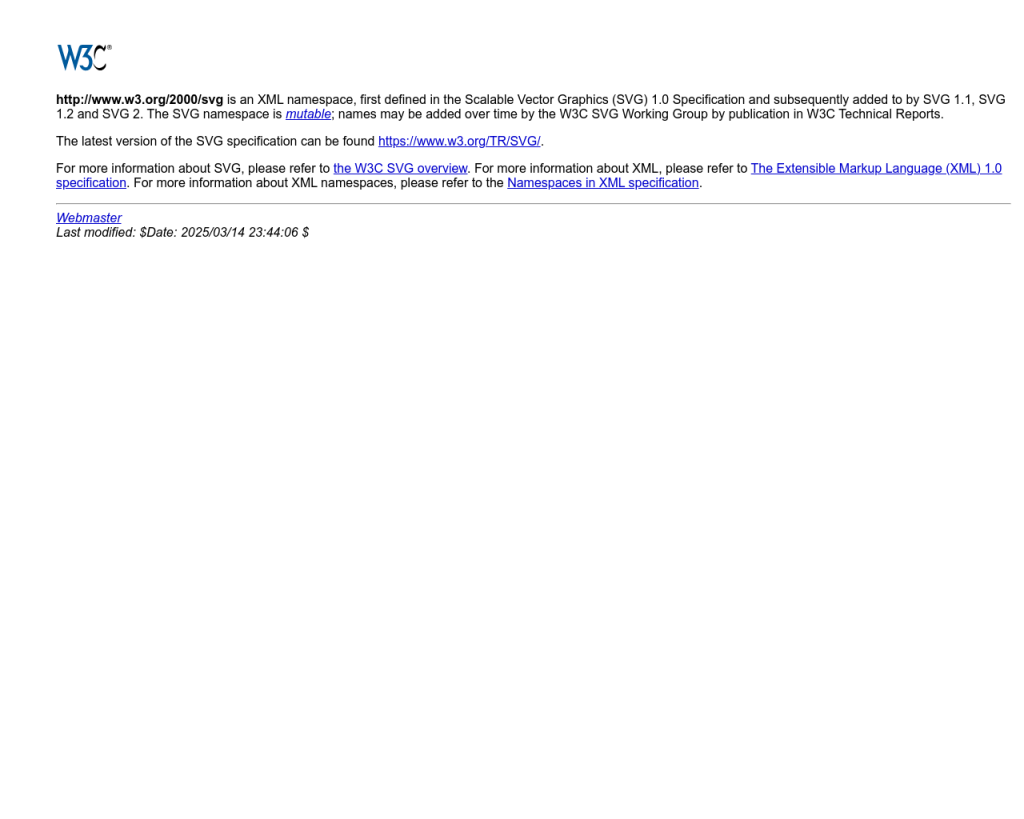
Eski veya uyumsuz Wi-Fi sürücüleri, ağ ayarlarının kaydedilmesini engelleyebilir. Sürücünüzü güncellemek veya yeniden yüklemek için:
- Başlat menüsüne sağ tıklayın ve Aygıt Yöneticisi‘ni açın.
- Ağ bağdaştırıcıları bölümünü genişletin ve Wi-Fi adaptörünüze sağ tıklayın.
- Sürücüyü güncelleştir seçeneğini seçin ve Güncel sürücüleri otomatik arayı tıklayın.
- Güncelleme bulunamazsa, Cihazı kaldırı seçin, bilgisayarı yeniden başlatın ve Windows’un sürücüyü otomatik yüklemesini bekleyin.
Sürücü güncellemesi, Wi-Fi şifresinin sürekli unutulması gibi bağlantı sorunlarını büyük ölçüde ortadan kaldırır.
‘çözüldü Windows Wi-Fi şifresini unutuyor’ için Önerilen Çözüm
‘çözüldü Windows Wi-Fi şifresini unutuyor’ sorununa daha doğrudan bir çözüm için otomatik bir araç kullanmayı düşünün. Outbyte, bu belirli hataya yol açabilen temel Windows sorunlarını güvenle tarayıp onarmak üzere tasarlanmıştır ve elle sorun gidermeye harcayacağınız zamandan tasarruf etmenizi sağlar.
Windows Ağ Sorun Gidericisini Kullanın
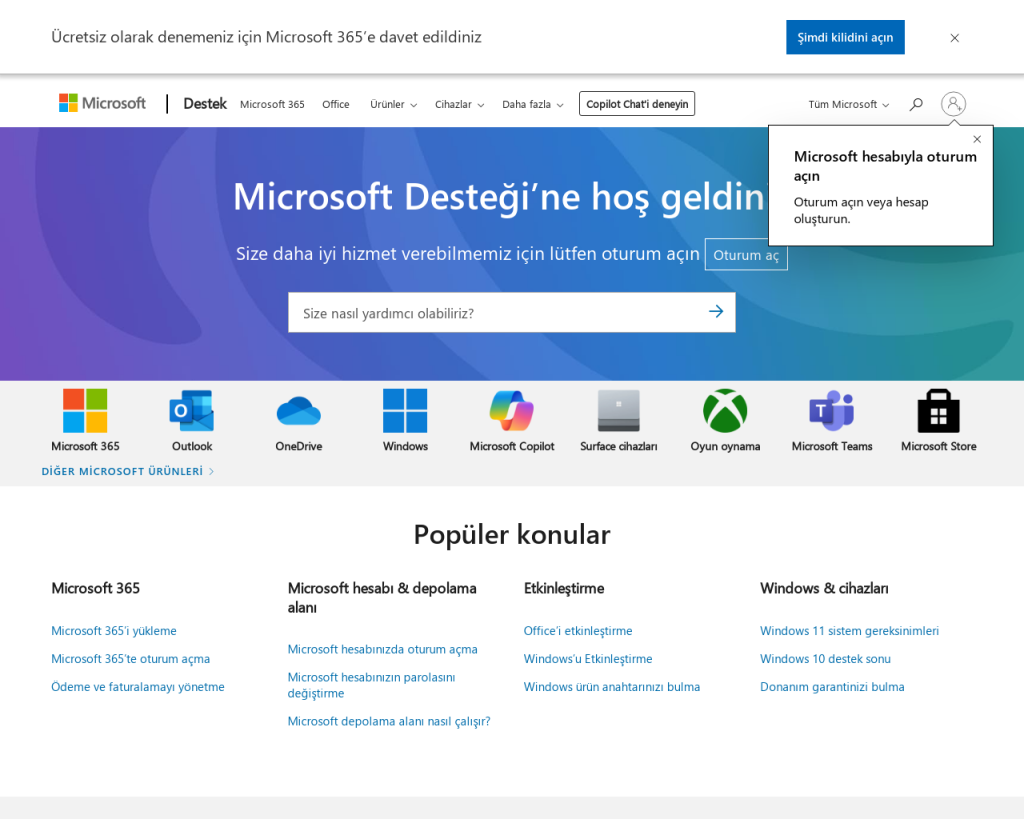
Windows’un kendi Ağ Sorun Gidericisi, otomatik olarak ağ ayarlarındaki hataları tespit edip düzeltebilir. Bunu şu şekilde başlatabilirsiniz:
- Başlat menüsünden Ayarlar‘ı açın.
- Ağ ve İnternet bölümüne girin.
- En alta inip Ağ sorun gidericisi veya Sorun Gider seçeneğini tıklayın.
- Ekrandaki yönlendirmeleri takip edin ve bulunan sorunları düzeltin.
Sorun giderici, bağlantı ve şifre kaydıyla ilgili sık karşılaşılan hataları otomatik olarak onarır.
Ağ Ayarlarını Sıfırlayın
Daha köklü bir çözüm için, Windows’ta tüm ağ ayarlarını sıfırlayabilirsiniz. Bu işlem, tüm kayıtlı ağları ve ayarları temizler ve sistemi fabrika ayarlarına döndürür.
- Ayarlar > Ağ ve İnternet > Durum yolunu izleyin.
- Sayfanın en altında Ağ sıfırlama seçeneğini bulun ve tıklayın.
- Uyarıyı okuyup Şimdi sıfırla butonuna basın.
- Bilgisayarınızı yeniden başlatın ve Wi-Fi ağına tekrar bağlanarak şifrenizi girin.
Bu adım, karmaşık veya derinlemesine ağ yapılandırma sorunlarında etkilidir.
Note: Ağ ayarlarını sıfırladığınızda, bilgisayarınızdaki tüm Wi-Fi şifreleri ve VPN ayarları silinir. Sıfırlama öncesi önemli bağlantı bilgilerinizi not alın.
Sistem Tarama ve Onarım Aracı Kullanın
Eğer yukarıdaki yöntemler işe yaramazsa, sorun Windows’un derinlerinde, sistem dosyalarında veya kayıt defterinde olabilir. Bu durumda, otomatik onarım araçları devreye girer.
Outbyte gibi güvenilir araçlar, sistemdeki bozuklukları tarar ve Wi-Fi şifresinin unutulmasına yol açan temel hataları otomatik olarak düzeltir. Programı indirip kurduktan sonra, ana ekrandan hızlı bir tarama başlatmanız yeterlidir.
Otomatik onarım, elle müdahale gerektiren sorunlarda zaman kazandırır. Özellikle eksik sistem dosyaları veya bozulmuş ağ yapılandırmaları gibi karmaşık durumlarda bu yöntem çok etkilidir.
Gelişmiş: Komut Satırı ile Wi-Fi Profillerini Temizleyin
Teknik bilgiye sahipseniz, Komut İstemi (CMD) üzerinden tüm Wi-Fi profillerini silip yeniden oluşturabilirsiniz. Bu yöntem, görünmeyen veya silinemeyen eski profilleri temizler.
- Başlat menüsüne cmd yazın, sağ tıklayıp Yönetici olarak çalıştırı seçin.
- Aşağıdaki komutu girin ve
Enter’a basın:
netsh wlan show profiles - Listelenen ağ profillerini görmek için bu komutu kullanın. Her bir profil için:
netsh wlan delete profile name="PROFİL_ADI"
(PROFİL_ADI yerine listedeki ağ adını yazın.) - Tüm profilleri sildikten sonra bilgisayarı yeniden başlatın ve Wi-Fi ağına tekrar bağlanarak şifrenizi girin.
Bu yöntem, sistemsel bozulmalar veya gizli ağ profili sorunlarında oldukça etkilidir.
Sonuç: Wi-Fi Şifresi Unutma Sorunu Artık Geçmişte
Windows’un Wi-Fi şifresini unutması, çoğunlukla basit bir profil bozukluğu, eski sürücü veya sistem ayarıyla ilgilidir. Yukarıdaki adımları takip ettiğinizde, sorununuzun büyük olasılıkla çözüldüğünü göreceksiniz. Unutmayın, sürücüleri güncel tutmak ve gereksiz ağ profillerini temizlemek, bu tür hataların tekrarlamasını önler.
Eğer sorun devam ederse, bilgisayarınızda kötü amaçlı yazılım olup olmadığını kontrol etmek ve sisteminizi korumak da faydalı olacaktır. Ayrıca, yetkisiz yazılım yüklemelerini engellemek de sistem kararlılığını artırır.
Artık Wi-Fi şifrenizi tekrar tekrar girmek zorunda kalmadan, kesintisiz ve güvenli bir bağlantının keyfini çıkarabilirsiniz.
